Sida loo damiyo ama loo damiyo cilad-raadinta lagu taliyay ee Windows 10
Microsoft waxay si adag uga shaqeysay inay ku darto qaabab badan oo cilad-raadinta gudaha Windows 10 . Waxaa jira ku dhawaad hal qalad kasta oo caadiga ah ee Windows 10 . Horay u socoshada, kooxdu waxay ku dartay xalinta lagu taliyay(Recommended Troubleshooting) . Waxay u ogolaataa Windows 10 inay si toos ah u hagaajiso dhibaatooyin badan oo muhiim ah qalabkaaga. Maqaalkan, waxaan ku baran doonaa sida loo shido ama loo damiyo cilad-raadinta lagu taliyay(Recommended troubleshooting) ee Windows 10 , haddii aad dareento inaad u baahan tahay inaad sidaas samayso.
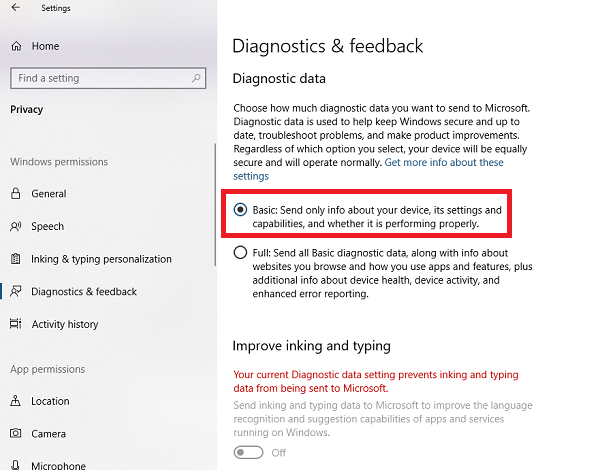
Daar ama dami cilad-raadinta lagu taliyay gudaha Windows 10
Microsoft Diagnostic & Xog- celinta(Feedback) Xogta waxay bixisaa laba habayn. Aasaaska(Basic) oo Buuxa(Full) . Haddii aad rabto in aad damiso cilad-raadinta lagu taliyay, markaa dariiqa kaliya ee aad uga bixi kartaa waa inaad ka joojiso ururinta xogta dhamaystiran ee kombiyuutarkaaga. Markaa, si aad u damiso ama u damiso, waxaad dooran kartaa inaad kala beddesho dhexdooda.
- (Navigate)U gudub Settings > Privacy > Diagnostics -sheegid & jawaab celin.
- Dooro Aasaaska hoos yimaada Xogta Cilad-sheegidda
- Ku laabo Settings > Update & Security > Troubleshoot -sheegid .
Waa inaad hadda aragto fariin digniin ah oo odhanaysa - La wadaag xogta baadhitaanka buuxa si aad u hesho talooyinka cilad-bixinta dheeraadka ah(Share Full Diagnostics data to get additional troubleshooting recommendations) .

Farriinta ayaa si cad u sheegaysa in Microsoft kaliya ay bixin doonto cilad-raadinta lagula taliyay oo ku salaysan xogta ogaanshaha buuxa(Full Diagnostic) ee ay ururiso. Midna cilad-raadinta horumarsan kama dhigi doonto kombayutarkaaga.
Daar ama dami cilad-raadinta lagu taliyay iyadoo la isticmaalayo Diiwaangelinta
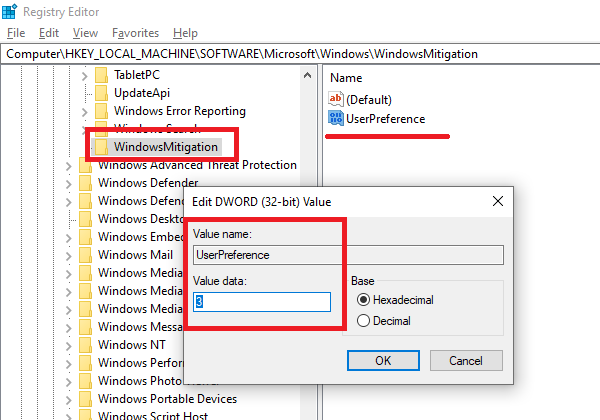
Haddii aad ku qanacsan tahay Diiwaanka(Registry) ama aad rabto inaad shido ama aad damiso kombuyuutarrada fog, waa kuwan isbeddellada aad u baahan tahay inaad samayso.
Furo Registry Editor adiga oo ku qoraya regedit gudaha Run isla markaana ku dhufo Enter.
U soco:
HKEY_LOCAL_MACHINE\SOFTWARE\Microsoft\
Hubi haddii aad leedahay furaha dhimista Windows(WindowsMitigation) , haddii ay haa tahay - fiican! Haddii kale, midig-guji shayga bidix, oo samee fure cusub oo wata magaca WindowsMitigation.
Hadda hoosteeda, samee DWORD UserPreference.
Laba jeer(Double) guji UserPreference si aad u saxdo qiimaha. Deji qiimaha(Set Value) 1 (Daar) ama 3( Off ) oo ka bax.
Dib u bilaw kombayutarkaga si aad u aragto isbedelada
Sida cilad-raadinta lagu taliyay u shaqeyso Windows 10
Shaqaynta waxay eegi kartaa diiwaanka khaladka ah ee dib loogu soo celiyay kooxda Microsoft , isticmaal algorithm si aad u dejiso xal adiga. Wax kale maahan marka laga reebo ogaanshaha iyo xogta jawaab celinta taas oo Windows ay ururiso oo dib ugu celiso kooxda Microsoft . Dejinta kuwaas oo laga heli karo Settings > Privacy > Diagnostics & feedback.
Talooyinka ayaa la arki karaa oo keliya marka lagu xiro internetka. Haddii kale, waxay ka tagi doontaa digniin isku mid ah.
Waa dhaqaaq wanaagsan oo ka yimid Microsoft, laakiin waa inaan aragnaa sida ay ugu shaqeyso inta badan macaamiisha.
(It’s a great move from Microsoft, but we will have to see how it works for most of the consumers.)
Related posts
Ka yeel ka-hortagga-xumeynta gudaha Windows 10 Hello Wajiga Xaqiijinta
Sida loo formatting a Windows 10 computer ah
Astaamaha laga saaray Windows 10 v 21H1
Sida loo suurto geliyo ama loo joojiyo barashada tooska ah ee Windows 10
Daar, Dami Aruurinta Xogta ee Kormeerka Isku hallaynta gudaha Windows 10
PicsArt waxa ay ku siisaa stickers Custom & Tafatirka 3D gaar ah Windows 10
Ku qari ikhtiyaarka aaladaha gudaha Menu Macnaha guud ee Taskbar gudaha Windows 10
Daar ama dami wararka iyo xiisaha ku jira Taskbar gudaha Windows 10
Waa maxay Xidhmada Awood-siinta ee Windows 10
Sida loo isticmaalo Raadinta cusub oo leh muuqaal sawireed gudaha Windows 10
Sida loo rakibo NumPy adoo isticmaalaya PIP Windows 10
Jooji Windows 10 ka cusboonaysiinta nooca xiga ama ku rakibida Cusboonaysiinta Muuqaalka
Dami Telemetry & Aruurinta Xogta gudaha Windows 10 addoo isticmaalaya Jadwalka Hawsha
U beddelo qoraalka PowerShell (PS1) faylka EXE oo wata IExpress gudaha Windows 10
Sida loo isticmaalo feature Fresh Start in Windows 10
Daawo TV-ga dhijitaalka ah oo ka dhagayso Raadiyaha Windows 10 oo wata ProgDVB
Sida loo joojiyo Xarunta Dhaqdhaqaaqa Windows gudaha Windows 10
Soo deji Xidhmada Feature Media ee Windows 10 N nooca
Sida loo damiyo Recorder Steps gudaha Windows 10
Astaamaha waa laga saaray Windows 10 v20H2 Oktoobar 2020 Cusbooneysii
